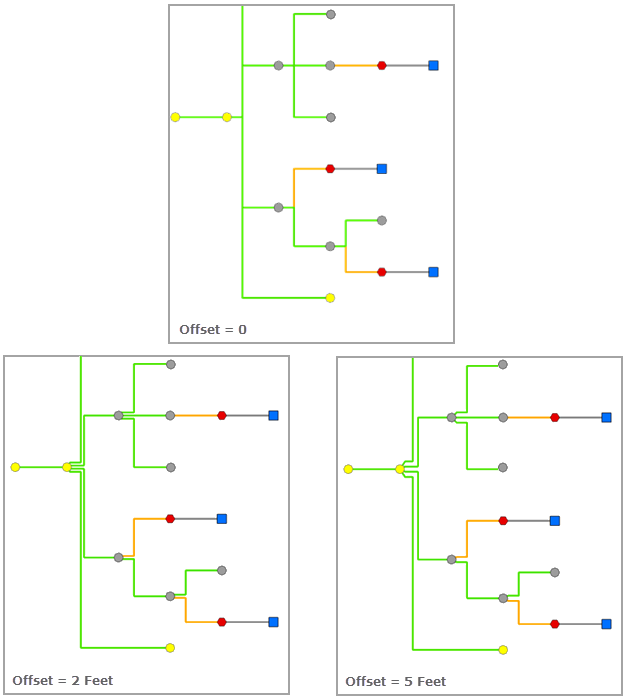"Intelligente Baumstruktur" ist ein Layout-Algorithmus für eine Baumstruktur, der auf jeden beliebigen Schematyp angewendet werden kann.
Dieser Layout-Algorithmus ordnet die Schema-Features hierarchisch an und platziert sie entsprechend der festgelegten Richtung und den Abständen in einer intelligenten Baumstruktur.
Stammknoten-Flags können für Schemaknoten eingerichtet werden, bevor das Layout "Intelligente Baumstruktur" ausgeführt wird.
Wenn ein Stammknoten im Schema angegeben ist, erstellt der Algorithmus für dieses Layout eine intelligente Baumstruktur, die an diesem Knoten beginnt.
Wenn im Schema verschiedene Stammknoten angegeben sind, werden diese Stammknoten entlang der gleichen Achse rechtwinklig zur Richtung der Baumstruktur ausgerichtet und als unterschiedliche Startpunkte für eine Strukturverzweigung des Schemas angezeigt.
Wenn kein Stammknoten angegeben ist, ermittelt der Algorithmus den Schemaknoten, der mit dem kleinsten Index für Netzwerk-Topologien verknüpft ist, und verwendet diesen Knoten als Stammknoten.
In den folgenden Beispielen sehen Sie ein Schema vor und nach dem Anwenden des Layouts "Intelligente Baumstruktur":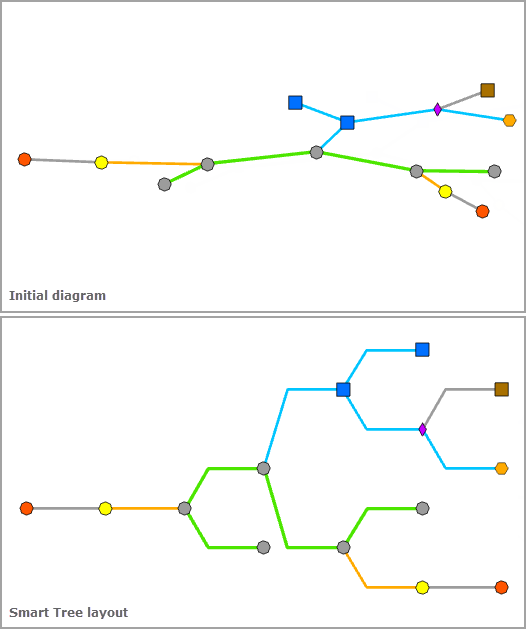
Anwenden des Layouts "Intelligente Baumstruktur" auf eine aktive Schemakartenansicht
Für die Anwendung dieses Layouts auf ein Netzwerkschema müssen folgende Voraussetzungen erfüllt sein:
- Da es sich bei diesem Vorgang um eine Transaktion handelt, müssen Änderungen vor der Ausführung gespeichert werden.
- Der Eingabe-Netzwerkschema-Layer, auf den das Layout angewendet wird, muss entweder aus einem Versorgungs- oder Verfolgungsnetz in einer File- oder mobilen Geodatabase oder einem Netzwerkschema-Service stammen. Wenn Sie mit einem Versorgungs- oder Verfolgungsnetz in einer Enterprise-Geodatabase arbeiten, muss der Eingabe-Netzwerkschema-Layer aus einem Service stammen.
Um das Layout "Intelligente Baumstruktur" auf eine aktive Schemakartenansicht anzuwenden, führen Sie einen der folgenden Schritte aus:
- Öffnen Sie die Registerkarte Netzwerkschema, und klicken Sie in der Gruppe Layout auf den Dropdown-Pfeil der Schaltfläche Schema-Layouts. Klicken Sie dann in der Galerie auf das Layout-Element Intelligente Baumstruktur.
- Laden Sie das Werkzeug Layout für intelligente Baumstruktur anwenden im Bereich Geoverarbeitung.
Passen Sie dann die Parameter für das Layout "Intelligente Baumstruktur" an, und klicken Sie auf Ausführen.
Hinweis:
Um das Layout auf ein Subset von Features im Netzwerkschema anzuwenden, verwenden Sie eines der Werkzeuge zum Auswählen von Features (z. B. Nach Rechteck auswählen, Nach Polygon auswählen usw.), um die gewünschten Schema-Features vor dem Ausführen des Vorgangs auszuwählen.
Konfigurieren des Layouts "Intelligente Baumstruktur" in einer Schemavorlage
Um dieses Layout für die Schemavorlage zu konfigurieren, verwenden Sie das Werkzeug Layout für intelligente Baumstruktur hinzufügen.
Parameter des Layouts "Intelligente Baumstruktur"
In den folgenden Abschnitten werden die wichtigsten Parameter zum Schema-Layout "Intelligente Baumstruktur" erläutert.
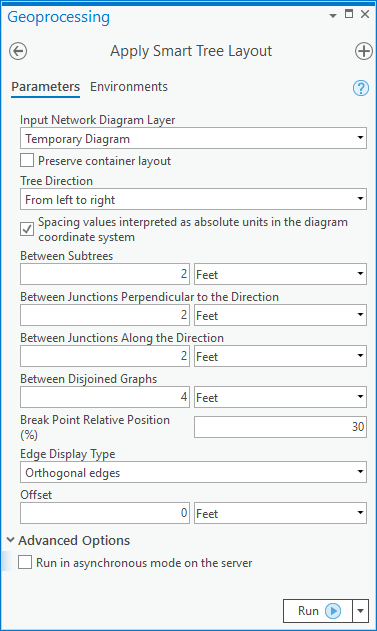
Container-Layout beibehalten
Die meisten Layout-Algorithmen funktionieren mit der Option Container-Layout beibehalten. Diese Option erlaubt die Steuerung der Ausführung des Algorithmus, sodass dieser entweder für den oberen Graphen des Schemas (Container-Layout beibehalten aktiviert) oder für Features mit und ohne Inhalt im Schema ausgeführt wird (Container-Layout beibehalten deaktiviert).
Weitere Informationen zur Option Container-Layout beibehalten
Strukturrichtung
Mit diesem Parameter wird die Richtung der Baumstruktur festgelegt: 
Abstandswerte, die als absolute Einheiten im Koordinatensystem des Schemas interpretiert werden
Einige Layout-Algorithmen verwenden die Option Abstandswerte, die als absolute Einheiten im Koordinatensystem des Schemas interpretiert werden. Diese Option legt fest, wie die Layout-Algorithmus-Parameter zur Darstellung von Entfernungen interpretiert werden:
- Aktiviert: Der Layout-Algorithmus interpretiert alle Entfernungswerte als lineare Einheiten.
- Deaktiviert: Der Layout-Algorithmus interpretiert alle Entfernungswerte als relative Einheiten für eine Abschätzung des Durchschnitts für die Knotengrößen in der aktuellen Schemaausdehnung. Dies ist die Standardeinstellung.
Zwischen Teilstrukturen
Mit diesem Parameter wird der Abstand zwischen zwei benachbarten Teilstrukturen festgelegt, d. h. der Abstand zwischen Schemaknoten, die rechtwinklig zur Richtung der intelligenten Baumstruktur angezeigt werden und zu einer anderen Teilstruktur gehören, d. h. Abstand A unten: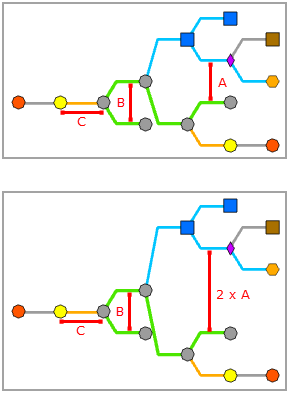
Zwischen Knoten rechtwinklig zur Richtung
Mit diesem Parameter wird der Abstand zwischen Schemaknoten festgelegt, die rechtwinklig zur Richtung der intelligenten Baumstruktur angezeigt werden und zur gleichen Teilstrukturebene gehören, d. h. Abstand B unten: 
Zwischen Knoten entlang der Richtung
Mit diesem Parameterwert wird der Abstand zwischen Schemaknoten festgelegt, die entlang der Richtung der intelligenten Baumstruktur angezeigt werden, d. h. Abstand C unten: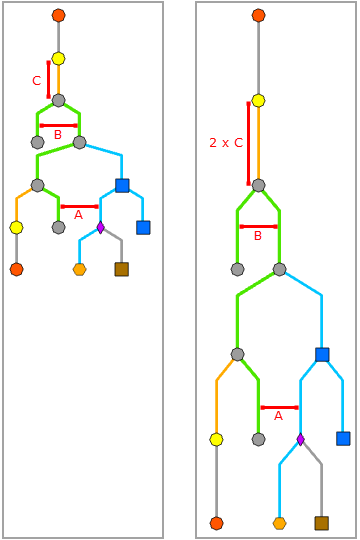
Zwischen getrennten Graphen
Mit diesem Parameter wird der Mindestabstand zwischen Features in getrennten Graphen angegeben (sofern das Schema solche Graphen enthält), d. h. Abstand D unten: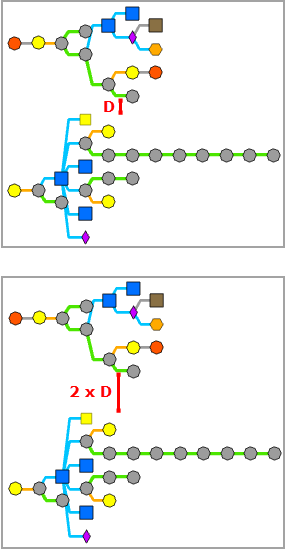
"Kantenanzeigetyp", "Relative Teilungspunktposition" und "Versatz"
Zwischen diesen Parametern besteht eine Beziehung. Die Parameter Relative Teilungspunktposition und Versatz werden abhängig vom angegebenen Wert des Parameters Kantenanzeigetyp verwendet.
Kantenanzeigetyp
Mit dem Parameter Kantenanzeigetyp wird angegeben, wie mit der Baumstruktur in Beziehung stehende Schemakanten angezeigt werden. Es gibt drei Geometrietypen für Strukturverzweigungen:
- Geschwungene Kanten: Alle Schemakanten, die in Beziehung mit den Ästen der Baumstruktur stehen, sind geschwungen.
- Regelmäßige Kanten: Alle Schemakanten in Beziehung mit den Ästen der Baumstruktur werden nicht mit rechten Winkeln angezeigt.
- Orthogonale Kanten: Alle Schemakanten, die in Beziehung mit den Ästen der Baumstruktur stehen, werden mit rechten Winkeln angezeigt.
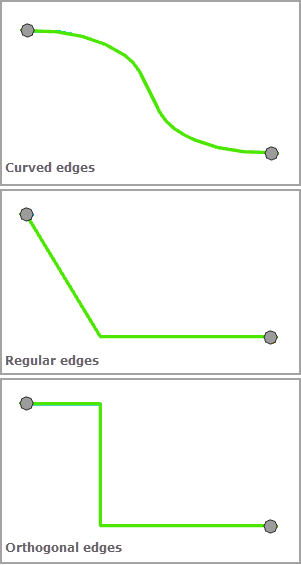
Relative Teilungspunktposition
Der Parameter Relative Teilungspunktposition gibt die relative Position des Teilungspunktes an, der entlang der Schemakanten eingefügt wird, wenn für Kantenanzeigetyp die Option Regelmäßige Kanten oder Orthogonale Kanten festgelegt wurde. Dabei handelt es sich um einen Prozentsatz zwischen 0 und 100.
- Bei einem Wert von 0 für "Relative Teilungspunktposition (%)" wird der Teilungspunkt auf der X-Koordinate des von der Kante ausgehenden Knotens und auf der Y-Koordinate des Zielknotens der Kante positioniert, wenn es sich um eine horizontale Baumstruktur handelt. Bei einer vertikalen Baumstruktur wird er auf der Y-Koordinate des von der Kante ausgehenden Knotens und auf der X-Koordinate des Zielknotens der Kante positioniert.
- Bei einem Wert von 100 für "Relative Teilungspunktposition (%)" wird kein Teilungspunkt an den Schemakanten eingefügt. Jede Schemakante verbindet direkt die ausgehenden Knoten mit den Zielknoten.
- Bei einem Wert N für "Relative Teilungspunktposition (%)" zwischen 0 und 100 wird der Teilungspunkt bei N % der Länge des Segments [XY] positioniert. Dabei entspricht X der X-Koordinate des von der Kante ausgehenden Knotens und Y der Y-Koordinate des Zielknotens der Kante, wenn es sich um eine horizontale Baumstruktur handelt. Er wird bei N % der Länge des Segments [YX] positioniert. Dabei entspricht Y der Y-Koordinate des von der Kante ausgehenden Knotens und X der X-Koordinate des Zielknotens der Kante, wenn es sich um eine vertikale Baumstruktur handelt.
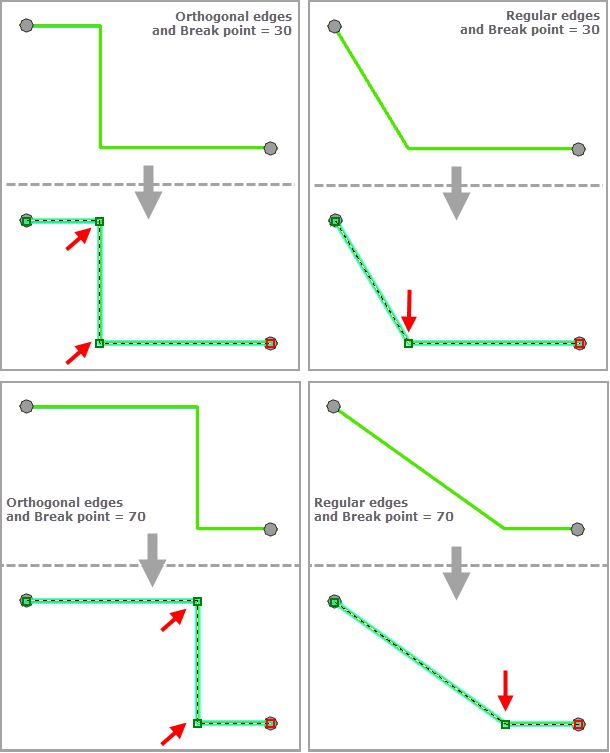
Wenn für Kantenanzeigetyp die Option Geschwungene Kanten festgelegt ist, wird mit dem Parameter Relative Teilungspunktposition die relative Position der beiden Wendepunkte ermittelt, die entlang der Schemakanten eingefügt werden, um die Geometrie der geschwungenen Kanten zu berechnen. Dabei handelt es sich um einen Prozentsatz zwischen 15 und 40. Bei einem Wert N zwischen 15 und 40 für Relative Teilungspunktposition (%) gilt Folgendes:
- Mit X als der X-Koordinate der vom Knoten ausgehenden Kante und Y als der Y-Koordinate der vom Knoten ausgehenden Kante für eine horizontale Baumstruktur:
- Der erste Wendepunkt wird bei N % der Länge des [XY]-Segments positioniert.
- Der zweite Wendepunkt wird bei (100-N) % der Länge des [XY]-Segments positioniert.
- Mit Y als der Y-Koordinate der vom Knoten ausgehenden Kante und X als der X-Koordinate der vom Knoten ausgehenden Kante für eine vertikale Baumstruktur:
- Der erste Wendepunkt wird bei N % der Länge des [YX]-Segments positioniert.
- Der zweite Wendepunkt wird bei (100-N) % der Länge des [XY]-Segments positioniert.

Versatz
Wenn Kantenanzeigetyp den Wert Orthogonale Kanten aufweist, gibt der Parameter Versatz den zum Trennen überlappender Segmente verwendeten Versatz an. Dies ist ein Double-Wert, der nicht größer als 10 Prozent des kleinsten für die anderen Abstandsparameter angegebenen Wertes sein darf.